 tutoriels informatiques
tutoriels informatiques
 Dépannage
Dépannage
 Les serveurs de la communauté CS2 ne s'affichent pas : voici quelques correctifs
Les serveurs de la communauté CS2 ne s'affichent pas : voici quelques correctifs
Les serveurs de la communauté CS2 ne s'affichent pas : voici quelques correctifs
Les serveurs communautaires ont été essentiels à la communauté dynamique de Counter-Strike, il est donc déroutant de constater que les serveurs communautaires CS2 ne s'affichent pas, ce qui amène les joueurs à remettre en question la disponibilité des serveurs. Si vous rencontrez le problème, cet article de MiniTool vous guidera à travers les méthodes pour le résoudre.
Les serveurs de la communauté CS2 ne s'affichent pas
Counter-Strike 2 est un jeu gratuit. -jouez à un jeu de tir tactique à la première personne développé et publié par Valve Corporation. L'un des points forts de Counter-Strike 2 est l'accent mis sur la stratégie en équipe, où les joueurs doivent travailler ensemble pour atteindre des objectifs, qu'il s'agisse de poser une bombe, de sauver des otages ou d'éliminer l'équipe adverse. C'est une excellente façon de profiter de ce jeu avec vos amis. Parfois, les joueurs peuvent rencontrer des bégaiements, des plantages ou un non-chargement de CS2.
Rencontrer un problème avec les serveurs de la communauté CS2 qui n'apparaissent pas peut être assez frustrant et ennuyeux. Dans la plupart des cas, lancer un redémarrage simple est probablement votre solution la plus efficace et, généralement, la plupart des serveurs réapparaîtront automatiquement dans la liste après un certain temps. Malheureusement, le redémarrage du PC ou du jeu peut parfois ne pas fonctionner.
Ne vous inquiétez pas. Si vous rencontrez des problèmes avec le problème de chargement des serveurs de la communauté CS2, certaines méthodes de dépannage sont disponibles. Maintenant, allons les voir.
Correction 1 : Modifier Steam
Cette méthode est suggérée par certains utilisateurs et vous pouvez l'essayer.
Étape 1 : Lancez le Application Steam.
Étape 2 : Cliquez sur le menu Affichage situé en haut à gauche et sélectionnez Serveurs pour accéder au navigateur du serveur Steam.
Étape 3 : Accédez à l'onglet favori et choisissez ajouter un serveur option.
Étape 4 : Saisissez l'adresse IP du serveur dédié. Cela ajoutera ce serveur spécifique à votre liste.
Étape 5 : Sélectionnez-le, cliquez sur Connecter et saisissez le mot de passe. Ensuite, vous pourrez profiter du serveur communautaire dans CS2.
Correction 2 : autoriser CS2 dans le pare-feu Windows et ajouter une exception
Si le pare-feu Windows empêche CS2 de s'exécuter et il n'est pas répertorié dans les exclusions de Windows Defender, cela pourrait entraîner certains problèmes, comme le fait que les serveurs de la communauté CS2 ne s'affichent pas. Par conséquent, vous devez vérifier si le pare-feu bloque un port ou une application, comme CS2.
Étape 1 : Appuyez sur Win I pour ouvrir les paramètres Windows.
Étape 2 : Accédez à Mise à jour et sécurité > Sécurité Windows > Pare-feu et protection du réseau.
Étape 3 : Dans le panneau de droite, cliquez sur Autoriser une application via le pare-feu.
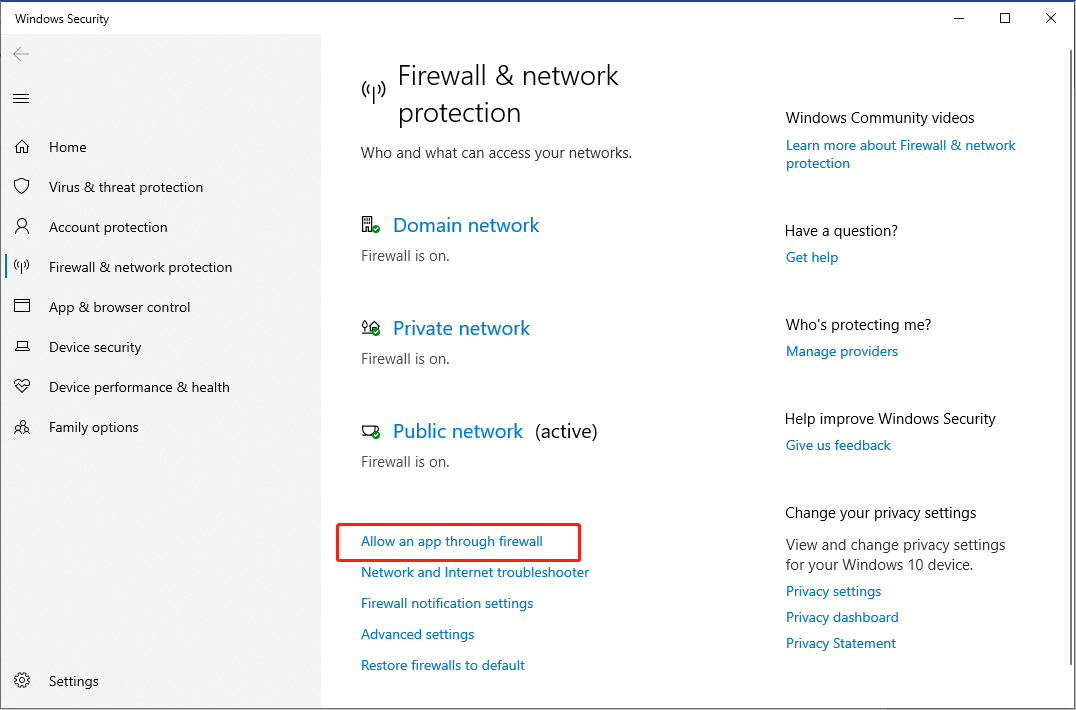
Étape 4 : Cliquez sur Modifier les paramètres.

Étape 5 : localisez CS2 et assurez-vous que les cases sous Privé et Public sont cochées.
Étape 6 : Fermez l'interface Pare-feu Windows et protection réseau et revenez à l'interface Paramètres Windows.
Étape 7 : Dans l'interface de sécurité Windows, cliquez sur l'onglet Protection contre les virus et les menaces. Ensuite, choisissez Gérer les paramètres sous Paramètres de protection contre les virus et les menaces.

Étape 8 : faites défiler vers le bas pour trouver la section Exclusions, puis sélectionnez l'option Ajouter ou supprimer des exclusions.
Étape 9 : Dans l'UAC à l'invite, cliquez sur Oui. Ensuite, cliquez sur Ajouter une exclusion pour ajouter des exclusions Windows Defender.
Étape 10 : Dans le menu déroulant, sélectionnez Processus, tapez CS2 dans la case, puis cliquez sur Ajouter.

Correction 3 : Vérifier l'intégrité des fichiers de jeu
Des fichiers de jeu corrompus ou manquants peuvent entraîner des problèmes avec les serveurs de la communauté CS2. Pensez à utiliser la fonction Vérifier l'intégrité des fichiers du jeu pour identifier et remplacer tous les fichiers manquants ou corrompus. Vous trouverez ci-dessous les étapes pour vérifier et restaurer vos fichiers de jeu :
Étape 1 : lancez Steam, accédez à votre Bibliothèque Steam, cliquez avec le bouton droit sur CS 2 , puis sélectionnez Propriétés.
Étape 2 : Aller Accédez à l'onglet Fichiers locaux dans le volet de gauche et cliquez sur le bouton Vérifier l'intégrité des fichiers du jeu… dans le panneau de droite.
Étape 3 : Au cours de cette procédure, le les fichiers du jeu seront analysés pour déceler tout dommage, puis le téléchargement commencera.
Si l'une de vos données est perdue à partir du CS2, allez-y doucement et vous avez la chance de les récupérer en utilisant un puissant outil de récupération de données. MiniTool Power Data Recovery est un logiciel de récupération de données professionnel, gratuit et convivial pour votre conférence.
Pour récupérer les données CS2 perdues, vous pouvez suivre ce post : Comment réparer le paquet CS2 Perte : voici un guide étape par étape.
Correction 4 : vérifiez les sources officielles et supprimez les mods
Si les serveurs communautaires ne sont pas visibles ou accessibles dans CS2, c'est une bonne idée de voir si Valve les a temporairement arrêtés pour maintenance. En règle générale, vous pouvez consulter leurs annonces officielles sur Twitter ou Steam pour connaître les dernières mises à jour.
Parfois, des mods ou des paramètres personnalisés peuvent affecter le chargement des serveurs. Pensez à désinstaller tous les mods récemment ajoutés et à restaurer les paramètres du jeu à leur état d'origine pour résoudre le problème.
La réinstallation de CS2 devrait être la dernière option pour résoudre le problème des serveurs de la communauté CS2 qui n'apparaissent pas. Bien qu'il s'agisse d'un processus long, il s'avère efficace si toutes les autres méthodes échouent.
Bottom Line
Vos serveurs de communauté CS2 ne s'affichent pas ? Ne vous inquiétez pas, cet article propose plusieurs solutions pour y remédier. J'espère que ces informations vous seront utiles.
Ce qui précède est le contenu détaillé de. pour plus d'informations, suivez d'autres articles connexes sur le site Web de PHP en chinois!

Outils d'IA chauds

Undresser.AI Undress
Application basée sur l'IA pour créer des photos de nu réalistes

AI Clothes Remover
Outil d'IA en ligne pour supprimer les vêtements des photos.

Undress AI Tool
Images de déshabillage gratuites

Clothoff.io
Dissolvant de vêtements AI

Video Face Swap
Échangez les visages dans n'importe quelle vidéo sans effort grâce à notre outil d'échange de visage AI entièrement gratuit !

Article chaud

Outils chauds

Bloc-notes++7.3.1
Éditeur de code facile à utiliser et gratuit

SublimeText3 version chinoise
Version chinoise, très simple à utiliser

Envoyer Studio 13.0.1
Puissant environnement de développement intégré PHP

Dreamweaver CS6
Outils de développement Web visuel

SublimeText3 version Mac
Logiciel d'édition de code au niveau de Dieu (SublimeText3)

Sujets chauds
 1677
1677
 14
14
 1431
1431
 52
52
 1334
1334
 25
25
 1280
1280
 29
29
 1257
1257
 24
24
 Clair Obscur: Expedition 33 UE-Sandfall Game Crash? 3 façons!
Apr 25, 2025 pm 08:02 PM
Clair Obscur: Expedition 33 UE-Sandfall Game Crash? 3 façons!
Apr 25, 2025 pm 08:02 PM
Résolvez le problème de l'accident de jeu UE-Sandfall dans "Clair Obscur: Expedition 33" "Clair Obscur: Expedition 33" a été largement attendu par les joueurs après sa sortie, mais de nombreux joueurs ont rencontré l'erreur de la chute de l'UE-Sandfing et de la fermeture lors du début du jeu. Cet article fournit trois solutions pour vous aider à lisser le jeu. Méthode 1: Modifier les options de démarrage Modifiez les options de démarrage Steam pour ajuster les performances du jeu et les paramètres graphiques. Essayez de définir l'option de démarrage sur "-dx11". Étape 1: Ouvrez la bibliothèque Steam, trouvez le jeu et cliquez avec le bouton droit pour sélectionner "Propriétés". Étape 2: Sous l'onglet Général, recherchez la section Options de démarrage.
 Travaillé! Corrigez les Scrolls d'Elder IV: Oblivion Remastered Crashing
Apr 24, 2025 pm 08:06 PM
Travaillé! Corrigez les Scrolls d'Elder IV: Oblivion Remastered Crashing
Apr 24, 2025 pm 08:06 PM
Dépannage du Scrolls Elder IV: Oblivion Remastered Launch and Performances Problèmes Éprouver des accidents, des écrans noirs ou des problèmes de chargement avec les défilements d'Elder IV: Oblivion Remastered? Ce guide fournit des solutions aux problèmes techniques communs.
 CLAIR OBSCUR EXPÉDITION 33 Contrôleur ne fonctionne pas sur PC: FIXE
Apr 25, 2025 pm 06:01 PM
CLAIR OBSCUR EXPÉDITION 33 Contrôleur ne fonctionne pas sur PC: FIXE
Apr 25, 2025 pm 06:01 PM
Résolvez le problème de l'échec de la version PC de "Clair Obscur: Expedition 33" Avez-vous également rencontré le problème que la version PC du contrôleur "Clair Obscur: Expedition 33" ne fonctionne pas correctement? Ne vous inquiétez pas, vous n'êtes pas seul! Cet article vous fournira une variété de solutions efficaces. "Clair Obscur: Expedition 33" a été lancé sur les plates-formes PlayStation 5, Windows et Xbox Series X / S. Ce jeu est un RPG au tour par tour engageant qui met l'accent sur un timing précis. Son caractère unique est le mélange parfait de réponse stratégique et rapide. Opération en douceur
 Windows 11 KB5055528: Quoi de neuf et que se passe-t-il s'il ne parvient pas à installer
Apr 16, 2025 pm 08:09 PM
Windows 11 KB5055528: Quoi de neuf et que se passe-t-il s'il ne parvient pas à installer
Apr 16, 2025 pm 08:09 PM
Windows 11 KB5055528 (publié le 8 avril 2025) Mise à jour des explications détaillées et du dépannage Pour les utilisateurs de Windows 11 23H2, Microsoft a publié la mise à jour KB5055528 le 8 avril 2025. Cet article décrit les améliorations de cette mise à jour et fournit une solution à l'échec de l'installation. KB5055528 Mise à jour du contenu: Cette mise à jour apporte de nombreuses améliorations et nouvelles fonctionnalités aux utilisateurs de Windows 11 23H2: Explorateur de fichiers: mise à l'échelle du texte améliorée et accessibilité améliorée à la boîte de dialogue d'ouverture / enregistrer le fichier et copier la boîte de dialogue. Page Paramètres: Ajout de la fonction "Top Card" pour afficher rapidement le processeur, la mémoire, le stockage et G
 The Elder Scrolls IV: Oblivion Remastered Erral Fatal, Correction rapide
Apr 25, 2025 pm 08:05 PM
The Elder Scrolls IV: Oblivion Remastered Erral Fatal, Correction rapide
Apr 25, 2025 pm 08:05 PM
Résoudre les Scrolls d'Elder IV: Oblivion Remastered Crashing Problèmes The Elder Scrolls IV: Oblivion Remastered, sorti le 22 avril 2025, pour PS5, Xbox Series X / S et Windows, possède de superbes visuels et un gameplay amélioré. Cependant, certains joueurs éprouvent
 Erreur 0x80070643 Après Windows 10 KB5057589, apprenez les éléments essentiels
Apr 16, 2025 pm 08:05 PM
Erreur 0x80070643 Après Windows 10 KB5057589, apprenez les éléments essentiels
Apr 16, 2025 pm 08:05 PM
Microsoft Windows 10 Winre Update Glitch: Erreur 0x80070643 expliquée Plus d'un an plus tard, Microsoft est toujours aux prises avec les problèmes de mise à jour Winre. La récente mise à jour Windows 10 KB5057589 a mis en lumière l'erreur 0x80070643. Cet article explore
 Résolu! Correction de l'oubli remasterisé hors de l'erreur de mémoire vidéo
Apr 24, 2025 pm 08:11 PM
Résolu! Correction de l'oubli remasterisé hors de l'erreur de mémoire vidéo
Apr 24, 2025 pm 08:11 PM
L'erreur "Oblivion Remastered hors de la mémoire vidéo essayant d'allouer une erreur de texture" est un problème frustrant empêchant les joueurs de profiter du jeu. Ce guide fournit des solutions simples pour résoudre ce problème. Cette erreur peut se produire
 Comment réparer KB5057056 ne parvient pas à s'installer dans Windows 10?
Apr 25, 2025 pm 08:00 PM
Comment réparer KB5057056 ne parvient pas à s'installer dans Windows 10?
Apr 25, 2025 pm 08:00 PM
Microsoft utilise un cycle de mises à jour du système afin de garder les systèmes Windows stables et sécurisés. Une partie intégrante du cycle est le patch mardi, par lequel microsof



